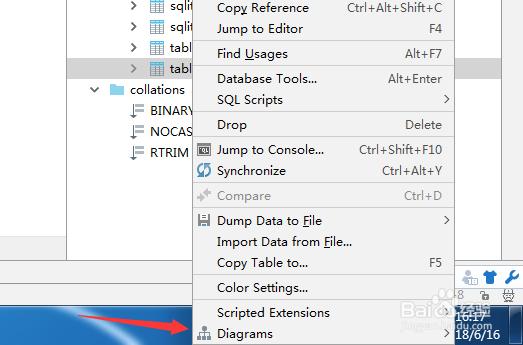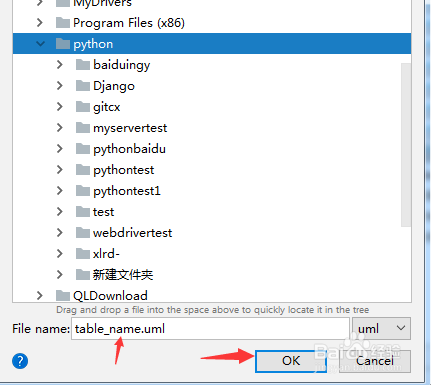pycharm中sqlite怎么把表结构图保存到电脑
1、首先,进行打开一个pycharm的软件的界面当中,进行点击 database的选项。
2、进入到了database的选项当中,进行选中列表当中的 表 的选项。
3、进行右键表之后,弹出了下拉菜单选中的 diagrams的选项。
4、进行选中 diagram衡痕贤伎s的选项,弹出了下一级菜单选中为 show visualisation 的选项。
5、进入到表结构的界面当中,进行点击 保存 的选项。
6、弹出的电脑保存的窗口的界面当中,进行输入上文件,进行点击 ok
7、然后直接进行点击 ok 即可。
声明:本网站引用、摘录或转载内容仅供网站访问者交流或参考,不代表本站立场,如存在版权或非法内容,请联系站长删除,联系邮箱:site.kefu@qq.com。
阅读量:85
阅读量:63
阅读量:76
阅读量:85
阅读量:91